经验直达:
- 如何用excel随机生成姓名怎么办
- excel如何自动生成姓名
- excel中怎样生成随机姓名
一、如何用excel随机生成姓名怎么办
首先来做一项准备工作:
1. 准备一些常用姓氏,100个就够了,网上搜一下吧!
2. 名字常用汉字 。我找了300个,经常出现在姓名当中的汉字也就300多个吧!
从网上搜来的往往用空格或“ , ”“、”等隔开,需要把这些字符替成空,不是替换成空格,而是什么也没有 。
把姓氏汉字放在E1单元格,名字汉字放在E2单元格 。
再来复习几个相关的函数以及函数的嵌套使用:
先复习一下随机函数吧!
公式1 =RANDBETWEEN(1,100)随机生成一个1到100之间的整数 。
还会用到一个函数:MID()
公式2 =MID(E1,10,1)从E1单元格的第10个字符开始取出3个字符 。
如果把公式2中的10换成1到100之间的随机数 , 也就是把公式2中的10替换成公式1 , 这样就会得到一个随机的姓氏 。
公式3 =MID(E1,RANDBETWEEN(1,100),1)得到一个随机的姓氏 。
现在我们可以生成随机姓名了 。
这是公式原貌:
=MID(MID(E$1,RANDBETWEEN(1,100),1)&MID(E$2,RANDBETWEEN(1,300),1)&MID(E$2,RANDBETWEEN(1,300),1),1,RANDBETWEEN(2,3))
看上去乱糟糟的,其实就是这样的结构:
=姓&名&名,先生成三个字的姓名 。
公式中的“&”用来把两边的字符串连接在一起 。
公式中“姓”代表随机生成的一个姓氏 。
公式中“名”代表随机生成的一个名字 。
在此基础上,外面再套一个函数,随机取两个字或三个字形成最终的姓名:
=MID(姓&名&名,1,RANDBETWEEN(2,3))
公式中有三处用到"$",是因为要下拉,所以需要把E1、E2单元格的行固定住 , 不会因为下拉而发生变化 。
把生成姓名的公式复制到A3单元格下拉 。
好了 , 随机姓名完工!
接下来我们来生成随机年龄 。这个最简单 。
B3单元格输入公式下填:
=RANDBETWEEN(14,65)
随机生成14岁到65的的年龄 。
6
最后生成学历 。
C3单元格输入公式下填:
=CHOOSE(RANDBETWEEN(1,6),"大学本科","大学专科","中专","高中以下","硕士研究生","博士研究生")
这个公式好理解,就是随机选取6项中的1项 。
OK!收工大吉!
二、excel如何自动生成姓名
- 首先把要生成文字表述的单元格格式设置成自动换行
可以直接单击导航栏里的“自动换行”按钮,也可以单击鼠标右键“设置单元格格式”,调出“设置单元格格式”对话框,单击导航栏中的“对齐” , 再在“自动换行”前面划“√” 。
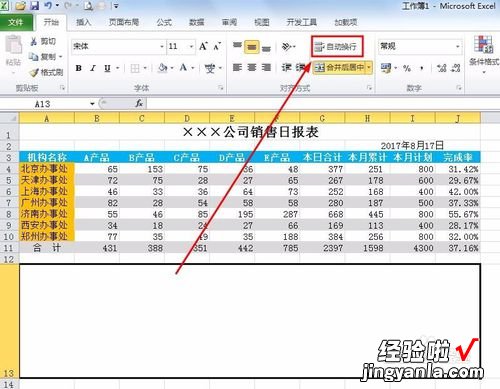
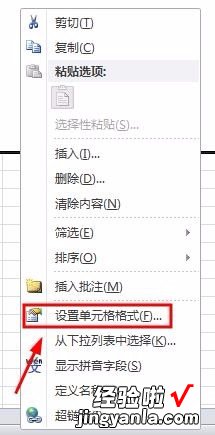
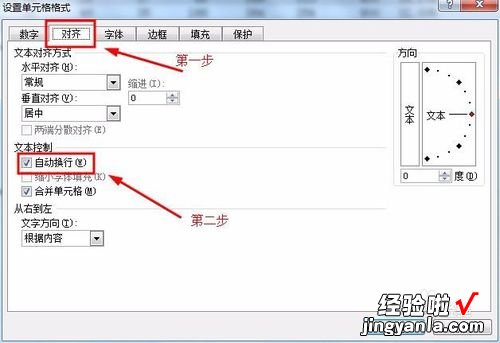
- 输入标题行
输入公式:
=TEXT(TODAY(),"yyyy.m.d销售日报表")
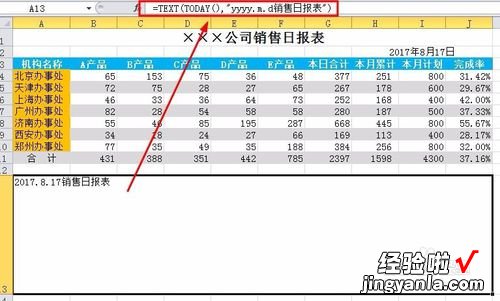
- 添加机构名称
因为要与标题行分开,所以添加换行符CHAR(10)(单元格设置自动换行后起作用) 。
继续输入公式:
&CHAR(10)&"一、北京办事处:"
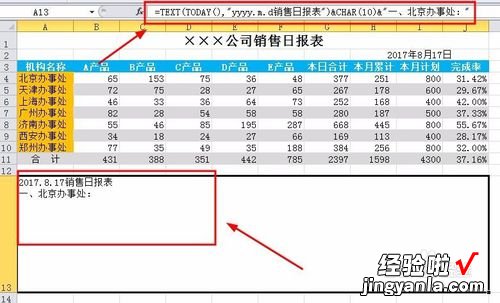
- 添加机构销售的产品及完成率
在公式中继续添加如下公式:
"&CHAR(10)&"A产品:"&B4&"B产品:"&C4&"C产品:"&D4&"D产品:"&E4&"E产品:"&F4&"本日合计:"&G4&"本月完成率:"&TEXT(J4,"0%")
注:为了使各产品与数字之间清楚明了 , 在各产品前面加1~2个空格 。

- 添加其他机构数据
【excel如何自动生成姓名 如何用excel随机生成姓名怎么办】直接复制第一个机构的公式 , 粘贴后来再修改机构名称、产品名称及所引用的单元格,有几个机构就进行几次公式的粘贴,并进行修改其机构名称、产品名称及所引用的单元格 。这样,就得到完整的公式 。
公式较长,如果有不明白的请留言 。
完整的公式:
=TEXT(TODAY(),"yyyy.m.d销售日报表")&CHAR(10)&"一、北京办事处:"&CHAR(10)&"A产品:"&B4&"B产品:"&C4&"C产品:"&D4&"D产品:"&E4&"E产品:"&F4&"本日合计:"&G4&"本月完成率:"&TEXT(J4,"0%")&CHAR(10)&"二、天津办事处:"&CHAR(10)&"A产品:"&B5&"B产品:"&C5&"C产品:"&D5&"D产品:"&E5&"E产品:"&F5&"本日合计:"&G5&"本月完成率:"&TEXT(J5,"0%")&CHAR(10)&"三、上海办事处:"&CHAR(10)&"A产品:"&B6&"B产品:"&C6&"C产品:"&D6&"D产品:"&E6&"E产品:"&F6&"本日合计:"&G6&"本月完成率:"&TEXT(J6,"0%")&CHAR(10)&"四、广州办事处:"&CHAR(10)&"A产品:"&B7&"B产品:"&C7&"C产品:"&D7&"D产品:"&E7&"E产品:"&F7&"本日合计:"&G7&"本月完成率:"&TEXT(J7,"0%")&CHAR(10)&"五、济南办事处:"&CHAR(10)&"A产品:"&B8&"B产品:"&C8&"C产品:"&D8&"D产品:"&E8&"E产品:"&F8&"本日合计:"&G8&"本月完成率:"&TEXT(J8,"0%")&CHAR(10)&"六、西安办事处:"&CHAR(10)&"A产品:"&B9&"B产品:"&C9&"C产品:"&D9&"D产品:"&E9&"E产品:"&F9&"本日合计:"&G9&"本月完成率:"&TEXT(J9,"0%")&CHAR(10)&"七、郑州办事处:"&CHAR(10)&"A产品:"&B10&"B产品:"&C10&"C产品:"&D10&"D产品:"&E4&"E产品:"&F10&"本日合计:"&G10&"本月完成率:"&TEXT(J10,"0%")

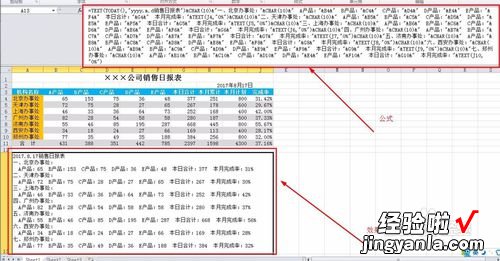
- 6
如果想生成Word格式的文件,并且随着Excel中数据的变化而变化,请打开Word,选择Excel中文字表述的单元格进行复制,在Word中进行选择性粘贴,选择“链接与保留原格式”、“链接与合并格式”都可以,并且可以改变其字体、字号 。这样,在Excel中数据变化时 , Word中的数据也同步发生变化 。
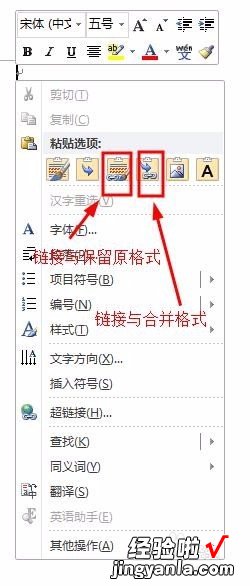

三、excel中怎样生成随机姓名
excel中怎样生成随机姓名?有的时候我们在excel需要大量的姓名数据来做测试,今天小编就来教大家一个在excel中快速生成姓名的小技巧 。
工具原料excel
方法/步骤分步阅读
1
/8
首先在新建的excel表格的A1单元格中复制粘贴100个常见的姓氏,然后在A2单元格中复制粘贴100个常见的名字,如下图:
2
/8
然后了解一下这个教程中用到的公式,=RANDBETWEEN(1,100) 这个公式就是生成一个1到100的随机数 , 如下图:
3
/8
然后了解一下这个教程中另外一个公式,=MID(A1,1,1) 这个公式中第一个参数是文本,然后第二个参数是从文本的第几个字符开始 , 第三个参数是截取几个字符,如下图:
4
/8
下图中公式的作用就是从A1单元格中的100个常见姓氏中选取一个出来,如下图:
5
/8
下图中的公式就是从A2单元格中的100个常见名中选取一个出来 , 如下图:
6
/8
下图中的公式就是
1.从A1中选取出一个常见姓氏
2.从A2单元格中选取出一个常见名
3.从A2单元格中选取出一个常见名
然后将这三部分内容使用【&】拼接起来,如下图:
7
/8
下图中的公式在步骤6公式的基础上做出了改进 , 步骤6拼接出来的是3个字的名字,步骤7在步骤6的基础上选取名字的前两位或前三位,如下图:
8
/8
然后将公式复制得到多个随机的姓名,如下图:
注意事项
个人观点,仅供参考 。
感谢阅读 。
内容仅供参考并受版权保护
